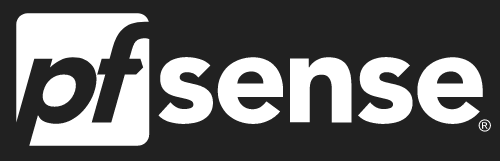Pfsense是一套開源免費版軟體式防火牆,以FreeBSD系統為核心,可以安裝在X86的硬體上,當然安裝在一般的PC也是沒問題,擁有相當良好的硬體移轉特性,因此很適合中小企業/家庭/社區使用,小編使用該軟體也有相當久的時間了,表現相當的傑出、也相當的穩定,推薦給大家試試看。
軟體下載快速連結:
https://www.pfsense.org/download/
適合安裝的平台(無論是實體機或是虛擬機,均需要準備兩張網路卡):
個人電腦(PC)、伺服器硬體(HP、Dell、Lenovo等Server)、VMware ESXi、Microsoft Hyper-V、Linux KVM
小編為何會特別說該系統的「硬體移轉特性」十分的良好,是因為如果時體機硬體發生故障時,將系統移轉到其他硬體後,只要可以順利開機、網路卡可以被pfsense識別的到,接著重新定義LAN(內部網路介面)及WAN(外部網路介面)的網路卡就可以恢復服務瞜。
小編最近忙翻了,詞窮……廢話不多說,趕快開始。
01、連線到官網,點選「Download」切換到軟體下載頁面
02、小編安裝時最新的版本是2.4.5,安裝平台選擇「AMD64」即是64位元的系統,安裝媒體選擇ISO檔案格式,下載來源就採用預設不特別挑選了。
※該ISO檔下載後即可安裝在X86的硬體平台上

03、選擇光碟開機後的安裝歡迎畫面
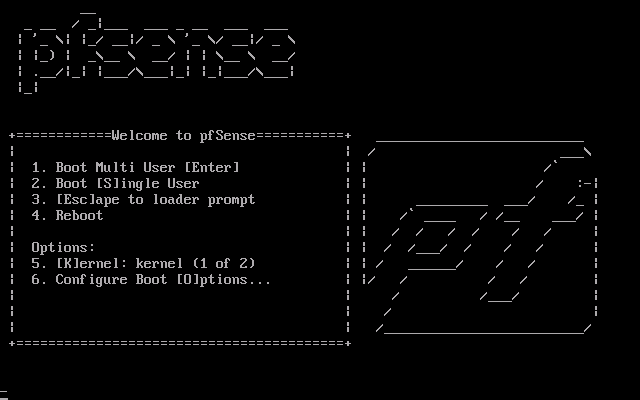
04、按下「Accept」繼續安裝步驟

05、用鍵盤上下按鍵挑選「Install」選項,並用鍵盤Tab鍵切換到「OK」後,按下鍵盤「Enter」繼續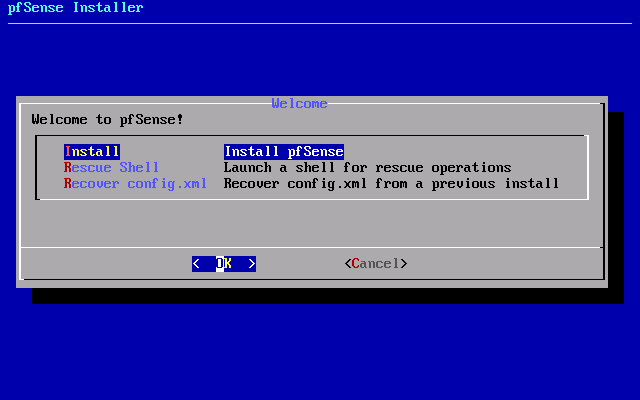
06、鍵盤設定不變更,採用預設值「default keymap」,並用鍵盤Tab鍵切換到「Select」後,按下鍵盤「Enter」繼續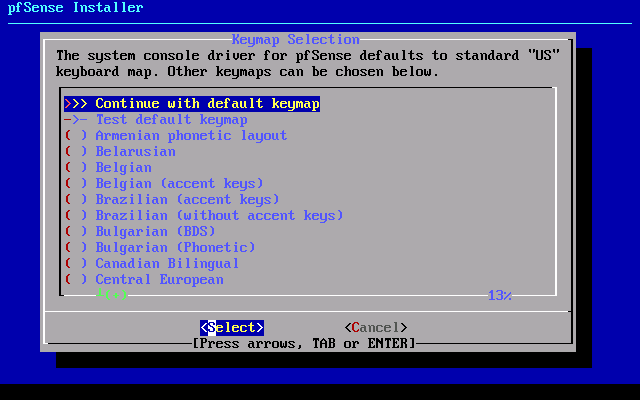
07、磁碟格式選擇,採用預設的「Auto (UFS)」選項,並用鍵盤Tab鍵切換到「OK」後,按下鍵盤「Enter」繼續

08、開始安裝的過程畫面
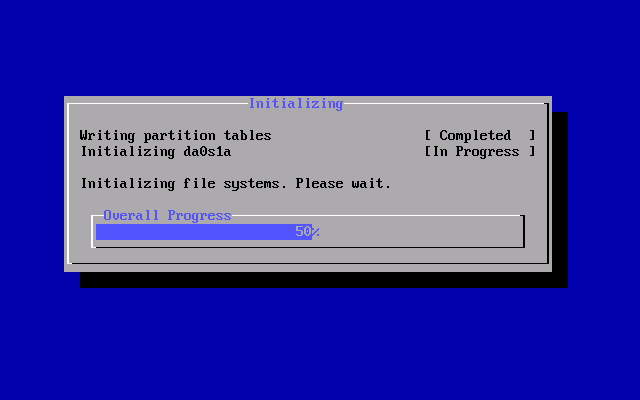
09、等待系統安裝的過程畫面
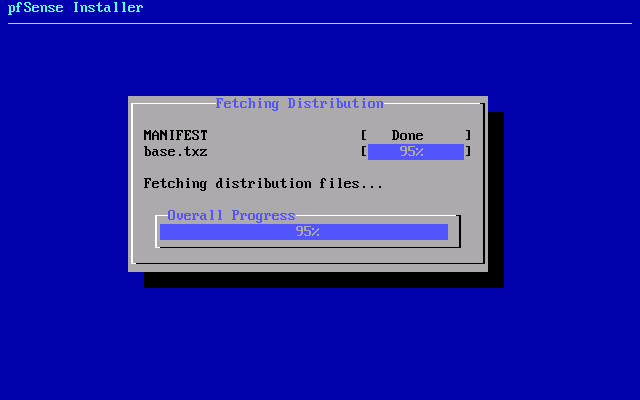
10、詢問是否有要手動設定系統,用鍵盤Tab鍵切換到「No」後,按下鍵盤「Enter」繼續

11、用鍵盤Tab鍵切換到「Reboot」,按下鍵盤「Enter」後會進行重新開機,並完成Pfsense安裝步驟。
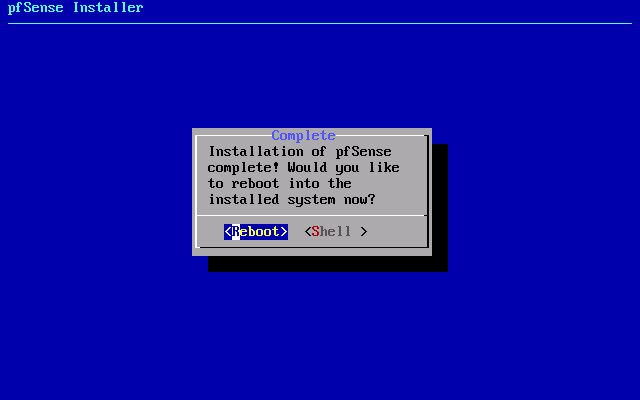
※下一單元
跟小編一起學-Pfsense防火牆-網路介面設定
https://ailog.tw/lifelog/2021/05/23/interface-config/